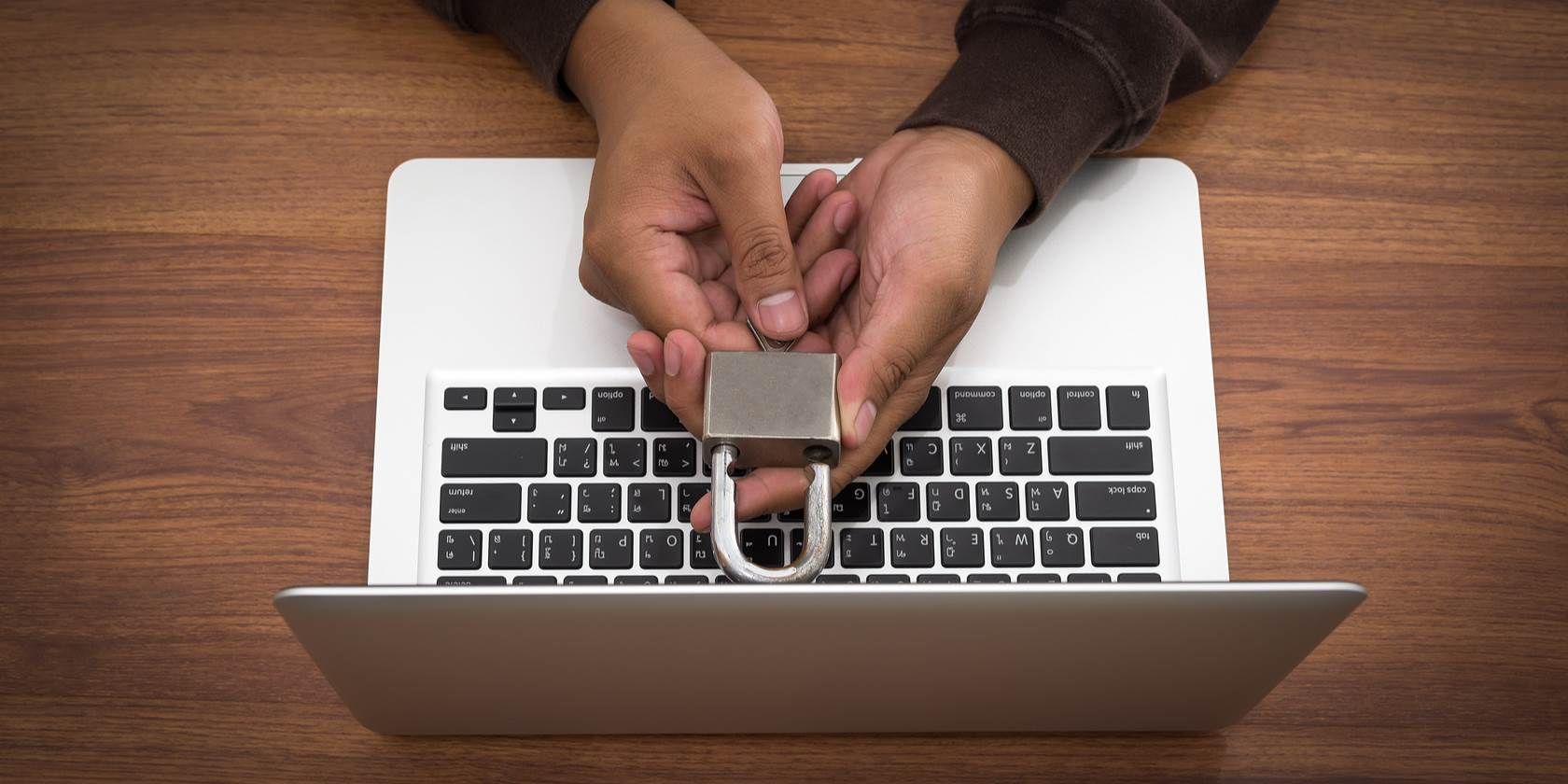دلایل بیشتری برای فعال کردن System Integrity Protection در macOS وجود دارد، اما خاموش کردن آن آسان است.
اپل از نظر امنیت شهرت خوبی دارد، حتی در مکینتاش، جایی که میتوانید برنامههای شخص ثالث را بارگذاری کنید. این به دلیل حفاظت از یکپارچگی سیستم (SIP) امکان پذیر است. اگرچه عالی است، اما محدودیت هایی را هنگام نصب برنامه های خاص اعمال می کند.
خوشبختانه، ما این گزینه را داریم که آن را در مک ها خاموش کنیم – در هر دو مدل سیلیکونی مبتنی بر اینتل و اپل. این راهنما به شما نشان می دهد که چگونه سیستم یکپارچگی محافظت (SIP) را در مک خود غیرفعال کنید.
حفاظت از یکپارچگی سیستم (SIP) در مک چیست؟
حفاظت از یکپارچگی سیستم یکی از ویژگی های امنیتی مهمی است که در مک شما تعبیه شده است. این برنامه از دسترسی برنامههای مخرب به فایلهای کاربر اصلی مک شما جلوگیری میکند و اطمینان میدهد که هیچ ویروس، بدافزار یا باجافزاری نمیتواند فایلها یا پوشههای محافظتشده مک شما را تغییر دهد.
برعکس، چون اپل SIP را به صورت پیشفرض در مک شما فعال میکند، هنگام نصب برنامههای توسعهدهندگان ناشناس با محدودیتهایی مواجه خواهید شد. اگرچه این یک ویژگی امنیتی است، ممکن است بخواهید هنگام نصب برنامه های خاصی که به آن اطمینان دارید، آن را خاموش کنید، اما اپل هنوز به آن اعتماد ندارد.
SIP مکان های زیر را در مک شما از دسترسی غیرمجاز محافظت می کند:
- /سیستم
- /sbin
- /صندوقچه
- /usr (اما نه /usr/local)
- /var
- /tmp
- /و غیره
در حالی که SIP از دسترسی به این پوشه ها توسط برنامه ها و مدیران با مجوزهای ناکافی محافظت می کند، همچنین از عملیات مخرب مانند تزریق کد، پیوست زمان اجرا، DTrace و پسوندهای بدون امضای هسته جلوگیری می کند. دلایل مختلفی وجود دارد که Macها نسبت به رایانه های شخصی ویندوزی ایمن تر هستند و SIP یکی از موارد بسیار مهم است.
چگونه SIP را در مک خود غیرفعال کنیم
برای غیرفعال کردن SIP در مک خود باید MacOS Recovery را وارد کنید و مراحلی که باید دنبال کنید بسته به اینکه از مک مبتنی بر Intel یا Apple سیلیکون استفاده می کنید متفاوت است.
اگر یک مک سیلیکونی اپل دارید، مک خود را خاموش کنید و 20 ثانیه صبر کنید. سپس، دکمه روشن/خاموش را نگه دارید تا پیام «Loading startup options» را در زیر لوگوی اپل ببینید. سپس گزینهها را انتخاب کنید و روی Continue کلیک کنید تا وارد صفحه بازیابی macOS شوید.
با این حال، اگر یک مک مبتنی بر اینتل دارید، مک خود را مجددا راه اندازی کنید و 30 ثانیه صبر کنید. دکمه پاور را فشار دهید و بلافاصله کلیدهای Command + R را روی کیبورد نگه دارید تا لوگوی اپل را مشاهده کنید. مک شما پس از مدتی در MacOS Recovery بوت می شود.
پس از وارد شدن به macOS Recovery، صرف نظر از مدلی که دارید، میتوانید SIP را در مک خود با دنبال کردن مراحل زیر خاموش کنید:
- کاربری که دارای حقوق مدیر است را انتخاب کنید و روی Next کلیک کنید. در صورت درخواست رمز عبور حساب را تایپ کرده و Continue را انتخاب کنید.
- از نوار منو روی Utilities کلیک کنید و Terminal را انتخاب کنید. از طرف دیگر، میتوانید Command + Shift + T را روی صفحهکلید خود فشار دهید تا برنامه ترمینال راهاندازی شود.
- دستور زیر را تایپ کنید و کلید Return را روی صفحه کلید خود بزنید. csrutil را غیر فعال کنید
- Y را روی صفحه کلید خود فشار دهید و کلید Return را بزنید.
- در صورت درخواست رمز عبور مدیریت مک خود را وارد کنید و Return را در صفحه کلید خود فشار دهید.
- روی لوگوی اپل در نوار منو کلیک کنید و برای راه اندازی مجدد مک خود، Restart را انتخاب کنید.
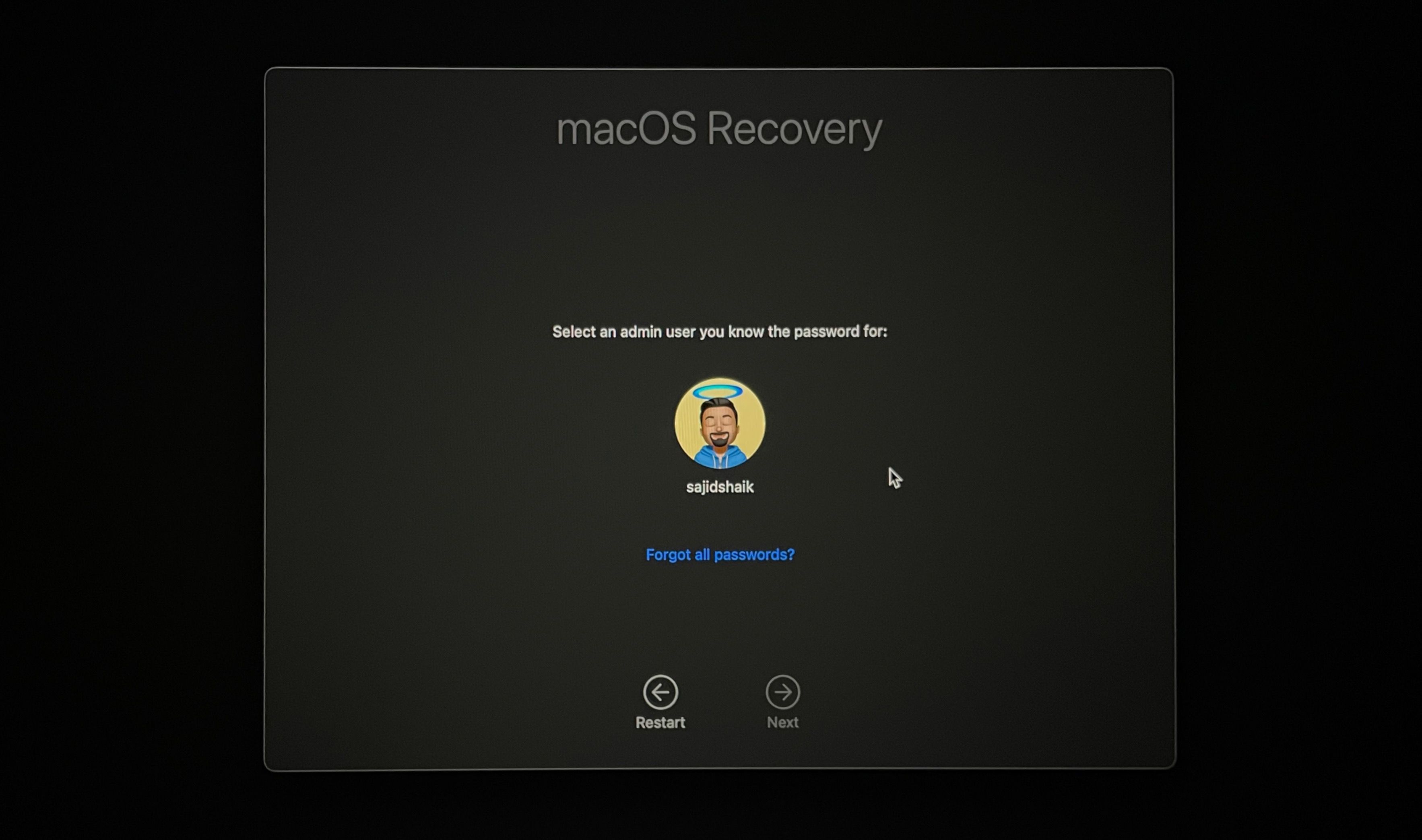
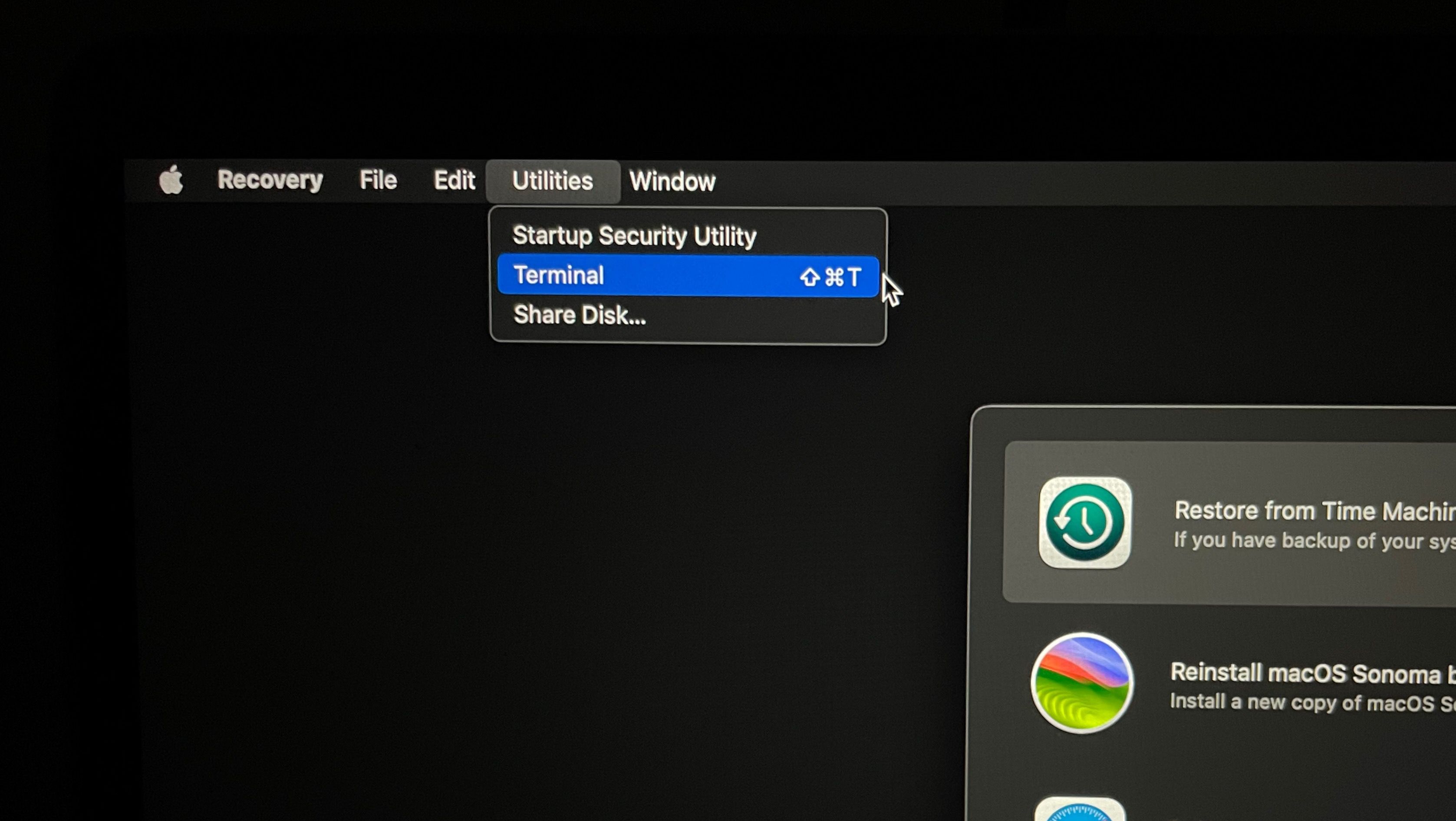
csrutil disable
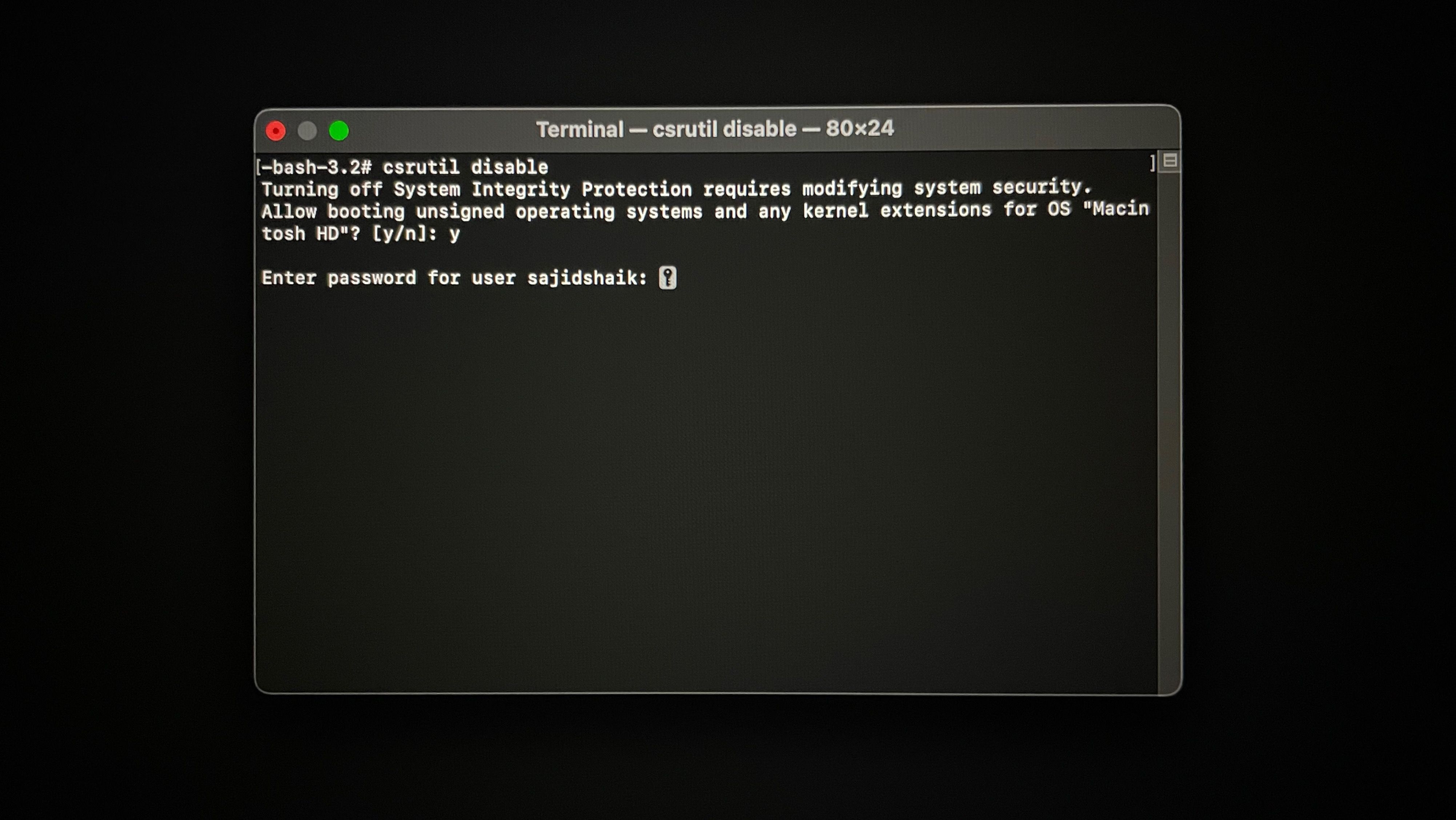
پس از راهاندازی مجدد، حفاظت از یکپارچگی سیستم (SIP) غیرفعال میشود و میتوانید برنامهای را که قبلاً نمیتوانستید نصب کنید.
همیشه می توانید با دنبال کردن مراحل ذکر شده در بالا، SIP را دوباره فعال کنید. اما به جای تایپ csrutil disable، کد زیر را در ترمینال تایپ کنید و کلید Return را بزنید:
csrutil enable
چرا نباید SIP را در مک خود غیرفعال کنید؟
SIP برای عملکرد اصلی و امنیت مک بسیار مهم است و غیرفعال کردن موقت آن قابل قبول است. ما اکیداً توصیه نمیکنیم آن را برای همیشه خاموش کنید زیرا مک شما در برابر ویروسها، بدافزارها یا خطرات باجافزار آسیبپذیر میشود.
بنابراین، برای حفظ امنیت مک خود، در صورت لزوم SIP را به طور موقت غیرفعال کنید و پس از اتمام کار، مجدداً آن را فعال کنید تا از مک خود در برابر بدافزار محافظت کنید.
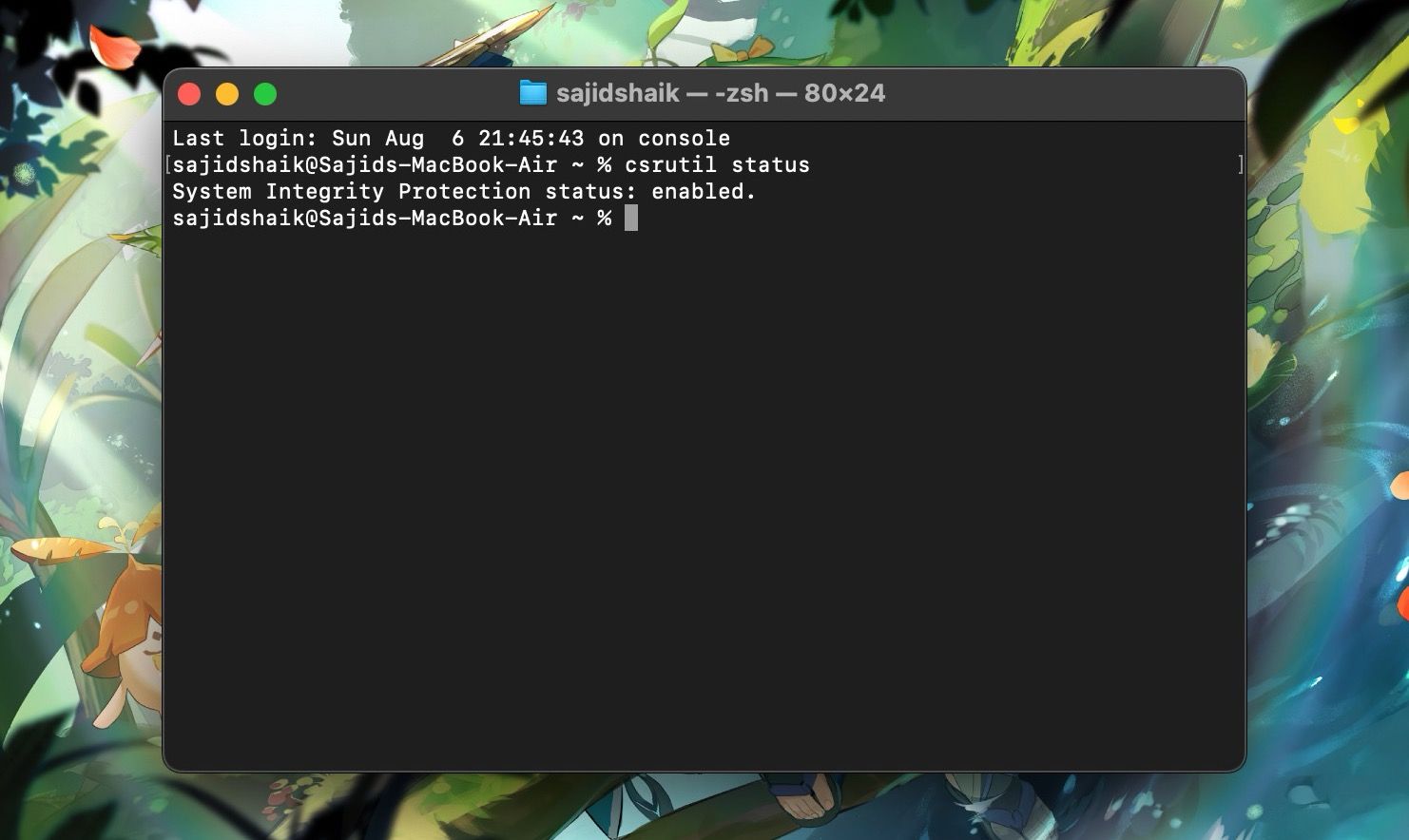
به عنوان یک اقدام احتیاطی، می توانید با باز کردن ترمینال، تایپ کد زیر و سپس فشار دادن کلید Return، وضعیت SIP خود را در مک خود بررسی کنید.
csrutil status
اگر در کنار وضعیت حفاظت از یکپارچگی سیستم، عبارت «فعال» باشد، به این معنی است که SIP روشن است، در حالی که «غیرفعال» نشان میدهد که SIP در مک شما خاموش است.
غیرفعال کردن SIP در مک شما سریع و آسان است
اگرچه SIP یکی از ویژگی های امنیتی ضروری است که در macOS تعبیه شده است، اما اپل خاموش کردن آن را در صورت نیاز نسبتاً آسان می کند. و در حالی که ما از حضور آن قدردانی می کنیم، ممکن است کاربران بخواهند گاهی اوقات برای انجام کارهایی مانند بارگذاری جانبی برنامه های خاص، بازیابی اطلاعات و موارد دیگر، آن را به طور موقت غیرفعال کنند.